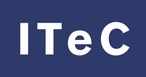Utilitat Favorits
Introducció
La Utilitat Favorits permet seleccionar elements del Banc BEDEC Construcció.
Els elements seleccionats passen a formar part d’una llista de favorits que pot tenir un màxim de 1.000 entrades. D’aquesta llista es poden marcar un màxim de 500 elements per descarregar-los en un únic arxiu BC3 (format FIEBDC-3).
Aquest fitxer BC3 és un banc de preus que es pot utilitzar amb TCQ, VisualCost (el nostre visor gratuït d’arxius BC3) o amb qualsevol programa de pressupostos que sigui compatible amb aquest format. Un cop descarregat no cal disposar d’accés a Internet ni al Banc BEDEC Construcció. L’arxiu conté tota la informació dels elements seleccionats. Permet consultar les dades dels elements, operar amb ells i copiar-los.
La Utilitat Favorits permet que els programes de pressupostos que no són compatibles amb els bancs de preus a Internet (aquesta possibilitat es va afegir en la revisió de 2016 del format FIEBDC-3) puguin utilitzar de forma indirecta el Banc BEDEC Construcció.
Important: Cal tenir una subscripció vigent de BEDEC Projecte i Obra o de BEDEC Sostenibilitat per poder usar la Utilitat Favorits. Podeu trobar més informació a la comparativa de subscripcions de el Banc BEDEC.
Compatibilitat: El funcionament de la Utilitat Favorits s’ha comprovat amb la versió actual TCQ. En principi també hauria de funcionar amb qualsevol versió anterior de TCQ. La Utilitat Favorits crea arxius en format FIEBDC-3 (arxius amb extensió BC3), així que en principi és compatible amb qualsevol programa de pressupostos que pugui importar dades a partir d’arxius en aquest format.
La Utilitat Favorits és funcional des del Banc BEDEC web de 2019 en endavant.
Com afegir elements a la llista de favorits
En primer lloc accediu a Banc BEDEC web i entreu amb el seu usuari i contrasenya:
Per afegir un element a la llista de favorits heu de fer clic a la icona d’estrella (![]() ) que apareix a la columna Accions:
) que apareix a la columna Accions:

També podeu afegir un element a la llista de favorits des de la seva vista de detall, fent clic a la icona de l’estrella:

Si la icona de l’estrella està buida (![]() ) vol dir que l’element no és a la llista de favorits. Si la icona de l’estrella és plena (
) vol dir que l’element no és a la llista de favorits. Si la icona de l’estrella és plena (![]() ) vol dir que l’element ja s’ha afegit a la llista de favorits:
) vol dir que l’element ja s’ha afegit a la llista de favorits:

Si feu clic a una icona d’estrella plena (![]() ), l’element s’eliminarà de la llista de favorits.
), l’element s’eliminarà de la llista de favorits.
La llista de favorits es guarda en el nostre servidor i va associada al seu usuari. Si inicia sessió amb el mateix usuari des d’un altre navegador, ordinador o dispositiu accedirà a la mateixa llista de favorits.
Com visualitzar la llista de favorits
En primer lloc accediu a Banc BEDEC web i entreu amb el seu usuari i contrasenya:
Per visualitzar la llista de favorits feu clic a la icona ![]() de la barra lateral a l’esquerra:
de la barra lateral a l’esquerra:

Accedireu a aquesta pantalla:

A la pestanya Favorits d’aquesta pantalla es mostren tots els elements que hi hageu marcat com a favorits.
La quantitat màxima d’elements favorits és de 1.000.
Fent clic al codi, descripció o preu d’un element podeu accedir al seu detall.
Des de la columna Accions podeu arrossegar l’element a TCQ o a un programa de pressupostos compatible, descarregar l’arxiu BC3 corresponent a l’element o marcar o desmarcar l’element per fer accions massives amb ell.
Les quatre icones de la part superior (![]() ) permeten fer accions massives:
) permeten fer accions massives:
![]() Aquesta icona marca o desmarca tots els elements de la llista.
Aquesta icona marca o desmarca tots els elements de la llista.
![]() Aquesta icona esborra de la llista de favorits tots els elements que estan marcats.
Aquesta icona esborra de la llista de favorits tots els elements que estan marcats.
![]() Aquesta icona permet descarregar els elements seleccionats en un arxiu en format BC3. Consulteu l’explicació detallada més endavant.
Aquesta icona permet descarregar els elements seleccionats en un arxiu en format BC3. Consulteu l’explicació detallada més endavant.
![]() Aquesta icona permet actualitzar els elements amb la configuració actual de banc. Consulteu l’explicació detallada més endavant.
Aquesta icona permet actualitzar els elements amb la configuració actual de banc. Consulteu l’explicació detallada més endavant.
Com descarregar l’arxiu Bc3
Marqueu tots els elements que voleu descarregar, fent servir la casella (![]() ) de la columna Accions. Si voleu marcar tots els elements de la llista, feu clic a la icona
) de la columna Accions. Si voleu marcar tots els elements de la llista, feu clic a la icona ![]() de la barra superior.
de la barra superior.
Recordeu que encara que la quantitat màxima d’elements favorits és de 1.000, la quantitat màxima d’elements que es poden descarregar de cop és de 500.
Feu clic a la icona ![]() de la barra superior. Apareixerà aquesta finestra. Feu clic al botó Generar BC3:
de la barra superior. Apareixerà aquesta finestra. Feu clic al botó Generar BC3:

La finestra canviarà automàticament a la pestanya Descàrregues i s’iniciarà el procés de generació de l’arxiu BC3. Primer el procés passarà a la cua de servidor. Mentre estigui en cua apareixerà parpellejant el missatge Posició X a la cua a la columna Temps. Quan el servidor estigui disponible, automàticament s’iniciarà el procés i en la columna Temps apareixerà una estimació de el temps necessari per a completar-lo.

Quan es completi el procés i l’arxiu ja estigui disponible, el podrà descarregar fent clic a la icona de descàrrega (![]() ) de la columna BC3.
) de la columna BC3.
Aquest arxiu BC3 es pot obrir directament amb TCQ, amb VisualCost (el nostre visor gratuït d’arxius BC3) o amb qualsevol programa de pressupostos que sigui compatible amb aquest format.
A la columna Opcions, fent clic a la icona de l’engranatge (![]() ), pot consultar amb quines opcions es va generar l’arxiu BC3: edició de banc, àmbit de preus, àmbit de plecs, volum d’obra, idioma i format de codis:
), pot consultar amb quines opcions es va generar l’arxiu BC3: edició de banc, àmbit de preus, àmbit de plecs, volum d’obra, idioma i format de codis:

Com actualitzar els elements favorits amb la configuració actual del banc
Quan es marca un element com a favorit s’afegeix a la llista utilitzant la configuració actual de banc (edició de banc, àmbit de preus, àmbit de plecs, volum d’obra, idioma i format de codis).
Si canvia la configuració del banc i accedeiu a la llista de favorits, el sistema detectarà quins elements es van afegir a la llista de favorits amb una configuració diferent i avisarà d’això amb la icona ![]() a la columna Avisos.
a la columna Avisos.
Fent clic en aquesta icona apareix aquesta finestra d’informació:

A la pestanya Opcions del banc podeu consultar la configuració que tenia el banc en el moment d’afegir l’element a favorits i la configuració actual. A la pestanya Comparació de valors podeu veure els valors amb la configuració original i actual.

Fent clic al botó Actualitzar l’element destacat podeu actualitzar l’element als valors de la configuració actual.
També es pot fer de forma massiva amb diversos elements o tots ells. Per això seleccioneu els elements que vulgui actualitzar. Després feu clic a la icona ![]() de la barra superior.
de la barra superior.